- トップ >
WinSCPのインストール方法
塾外からのファイル転送には SSH(Secure SHell) に対応した ファイル転送ソフトを使用してください。
現状ではWinSCP のを使用するのが便利です。
WinSCP は、フリーウェアの Windows 用 SCP(Secure Copy Protocol)クライアントソフトです。
ダウンロード
WinSCPの日本語サイトは、こちらになります。(http://winscp.net/eng/docs/lang:jp )
インストール
-
ダウンロードしたWinSCPのアイコンをダブルクリックしてください。インストールが開始されます。
※例として WinSCP4.0.7 のバージョンをインストールしています
-
「セットアップの言語選択」画面が表示されるので、使用したい言語を選択して <OK> ボタンを押します。
ここでは日本語を選択して説明します。
-
「WinSCPセットアップウィザードの開始」画面が表示されるので、 <次へ> ボタンをクリックします。
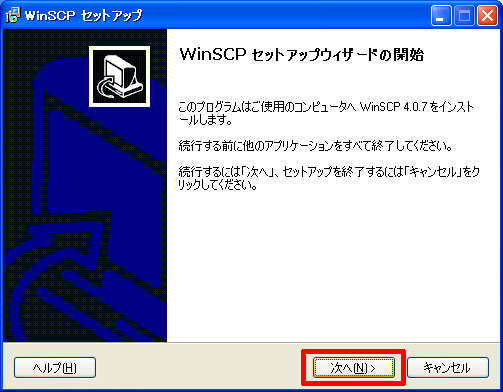
-
「使用許諾契約書の同意」画面が表示されるので、<次へ> ボタンをクリックします。
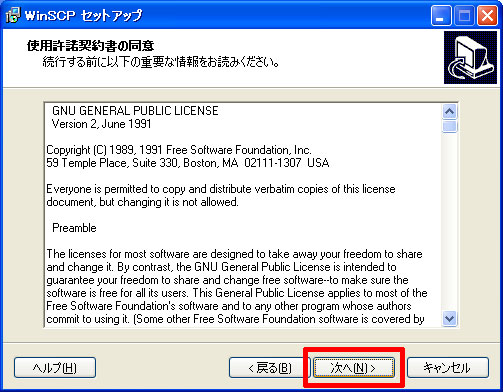
-
「セットアップ・式」画面が表示されるので、そのまま <次へ> ボタンをクリックします。
※ここでは、<標準的なインストール>を選択して進めていきます
-
「ユーザの初期設定」画面が表示されますので、そのまま <次へ> ボタンをクリックします。
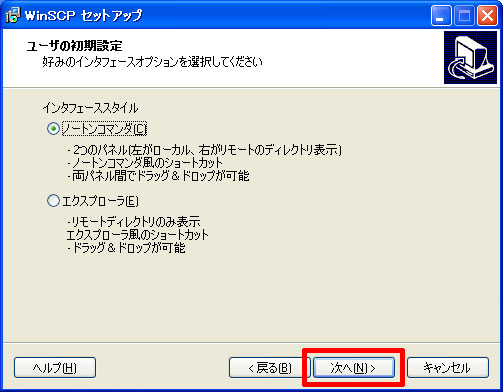
-
「インストール準備完了」画面が表示されるので、 <インストール> ボタンをクリックします。
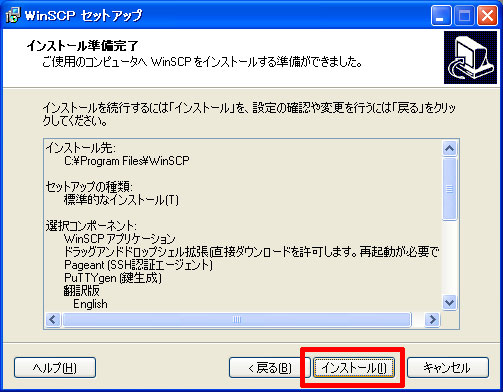
-
「WinSCPセットアップウィザードの完了」画面が表示されるので、 <完了> ボタンをクリックし、インストーラを終了してください。
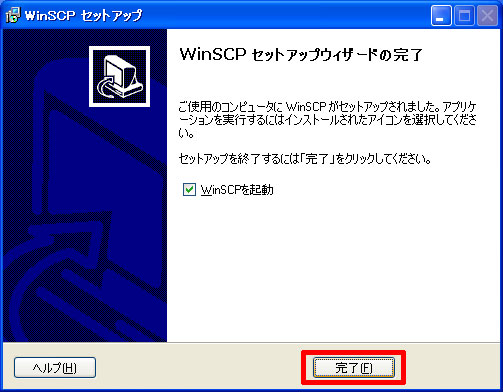
-
WinSCPの利用方法については、「Webページの公開方法について(Windows)」を参照し てください。
最終更新日: 2013年12月26日
内容はここまでです。



